电脑英文怎么转换成中文 Windows 10系统语言修改为中文的教程
更新时间:2024-02-14 16:46:25作者:xtang
在全球数字化的时代,电脑已成为人们生活中不可或缺的一部分,有时我们可能需要将电脑系统语言从英文转换为中文,以便更好地适应使用环境或满足个人需求。特别是对于使用Windows 10系统的用户来说,了解如何修改系统语言至中文变得尤为重要。本文将为大家介绍一种简单的方法,帮助您快速将Windows 10系统语言修改为中文,让您的电脑界面更加亲切和方便。
方法如下:
1.打开【开始菜单】进入【Settings】
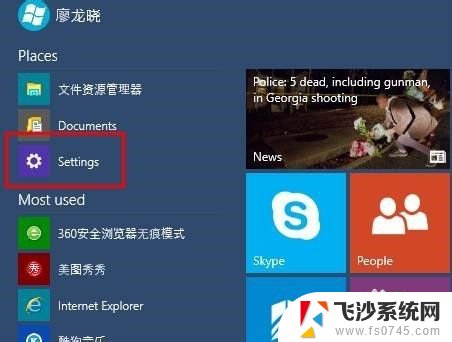
2.选择左下方的【Time and language】
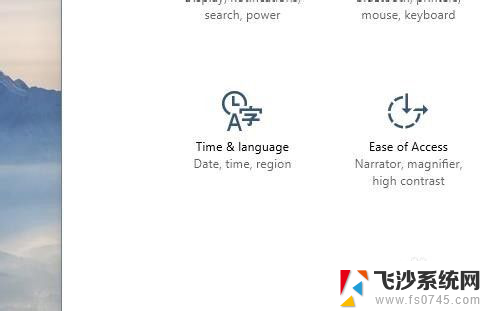
3.选择【Region and language】
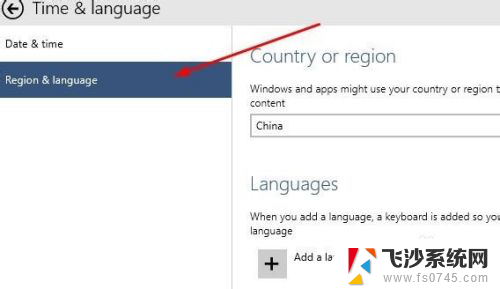
4.点击【Add a language】下载中文语言包(如果已有中文语言包,直接打开语言包即可。)
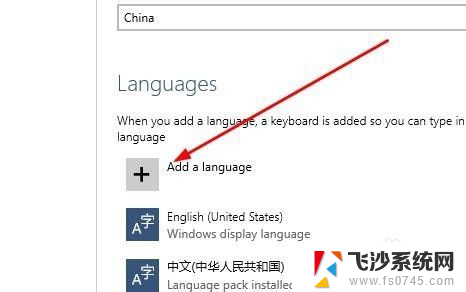
5.选择中文语言包并下载
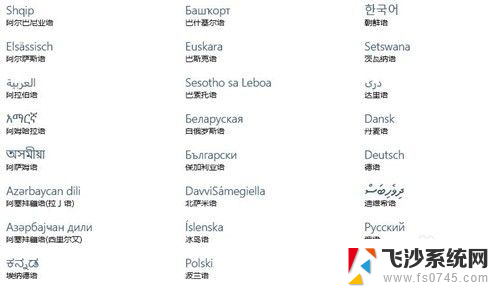
6.选择中文语言包点击【Set as primary】
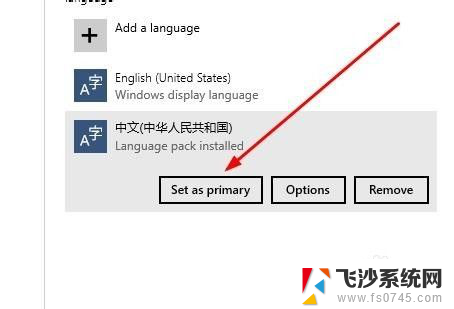
7.重启电脑
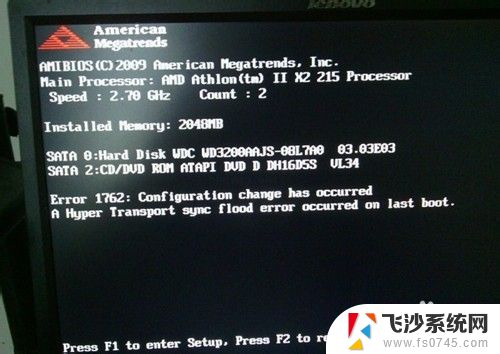
8.系统语言修改成功,已显示成中文。
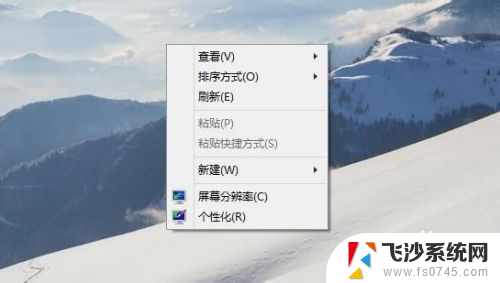
以上就是电脑英文转换成中文的全部内容,如果遇到这种情况,你可以按照以上步骤解决问题,非常简单快速,一步到位。
- 上一篇: 腾讯会议怎样关闭摄像头 腾讯会议如何关闭摄像头
- 下一篇: 无线网怎样连接电脑 无线网络连接设置指南
电脑英文怎么转换成中文 Windows 10系统语言修改为中文的教程相关教程
-
 怎么把电脑语言改成中文 Windows 10系统的英文语言如何切换为中文
怎么把电脑语言改成中文 Windows 10系统的英文语言如何切换为中文2024-03-18
-
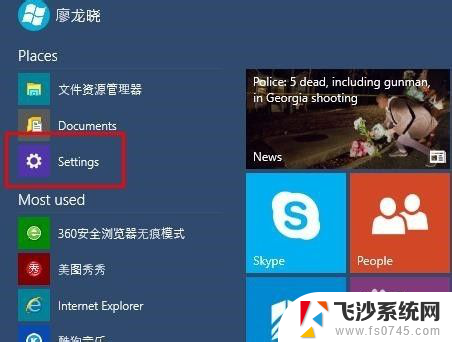 电脑系统是英文的怎么改成中文 Windows 10系统如何修改语言为中文
电脑系统是英文的怎么改成中文 Windows 10系统如何修改语言为中文2024-05-07
-
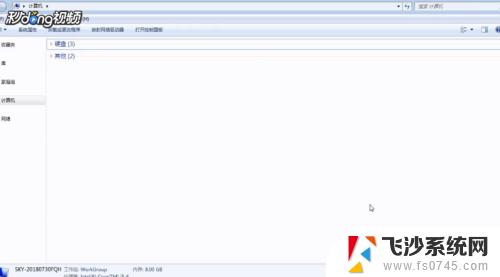 电脑系统英文怎么转换中文 英文版电脑系统如何转换为中文版
电脑系统英文怎么转换中文 英文版电脑系统如何转换为中文版2023-11-05
-
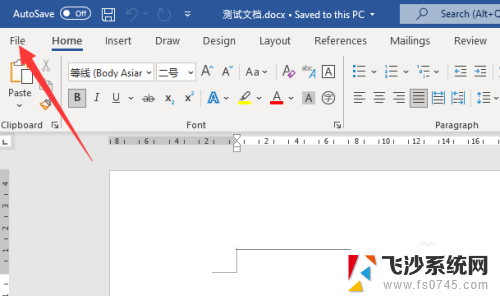 office变成英文如何转换成中文 office英文版转换成中文
office变成英文如何转换成中文 office英文版转换成中文2024-01-21
- liuns输入中文 Linux系统输入切换成汉语中文教程
- 苹果笔记本英文系统切换中文 如何将Mac系统改成中文
- 英文手机怎么设置中文 手机语言设置英文怎么改
- 电脑wps英文版怎么转换为中文版 WPS英文版变成中文版的方法
- pdf语言设置怎么改中文 Adobe Reader 中文设置教程
- 3d英文版转换中文版 英文版 3D MAX 如何切换为中文界面
- 电脑怎么打印机连接打印机 电脑连接打印机的步骤详解
- excel汇总表怎么取分表数据 Excel 如何合并多个分表数据到总表
- 笔记本没有鼠标箭头怎么办 电脑鼠标箭头消失了怎么回事
- 笔记本连接wifi但是不能上网 笔记本连接无线网络但无法打开网页怎么办
- 戴尔截屏快捷键 戴尔笔记本电脑截图快捷键是什么
- word中如何合并单元格 word文档合并单元格教程
电脑教程推荐
- 1 word上方的横线怎么删除 word文档如何去掉顶部横线
- 2 workstation12 密钥 VMware12虚拟机激活教程
- 3 苹果12pro怎么连接无线耳机 iphone12耳机连接不上怎么办
- 4 windows压缩文件管理器 Windows 10资源管理器怎么压缩文件
- 5 微信怎么设置提醒不显示内容 如何在微信收到信息时不显示消息内容
- 6 电脑qq怎样删除聊天记录 电脑上QQ聊天记录删除方法
- 7 电脑wps无法卸载 wps office彻底卸载步骤
- 8 电脑按什么重启 快捷键让电脑重启的方法
- 9 电脑桌面横屏了,怎么切换回来 电脑显示屏从横屏切换为竖屏的方法
- 10 excel如何忽略错误 Excel如何忽略所有错误